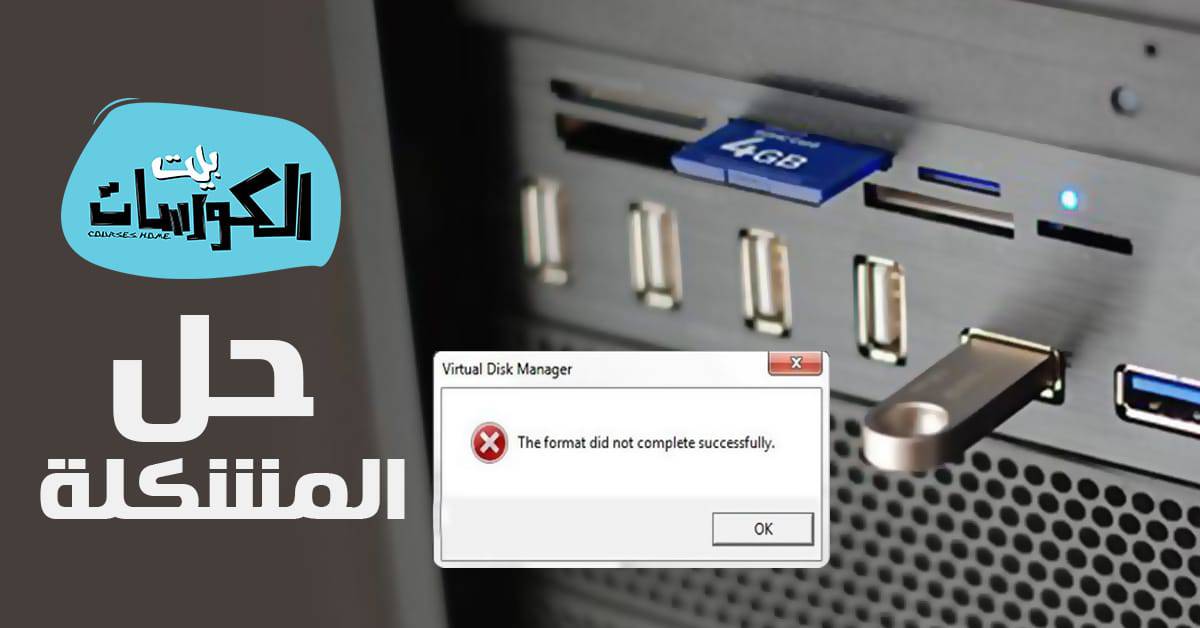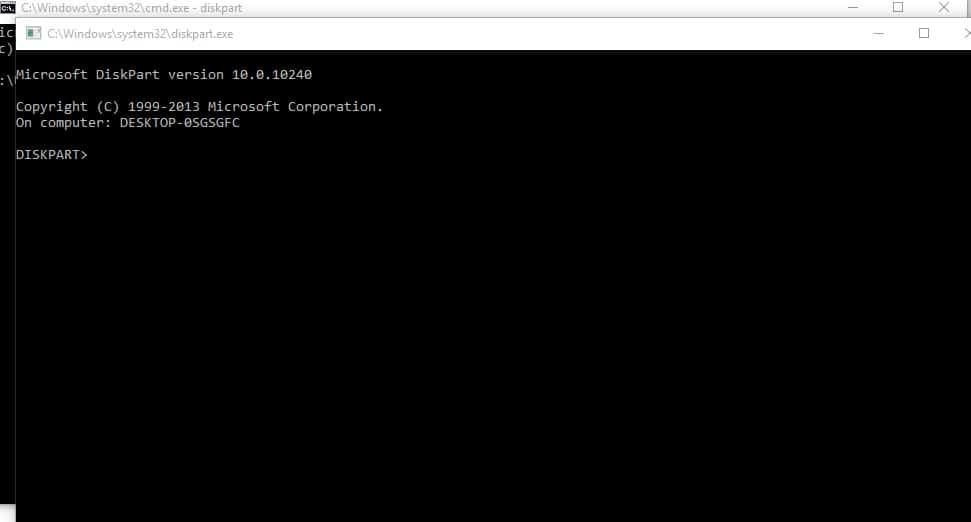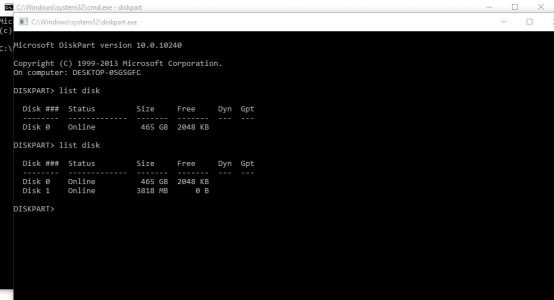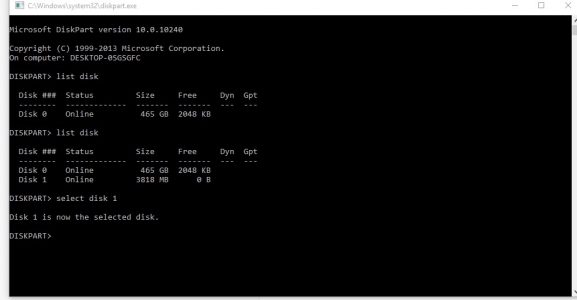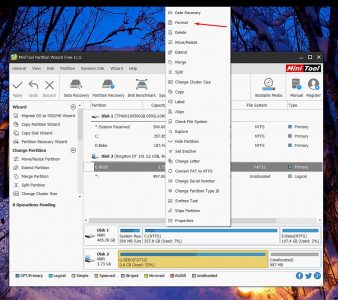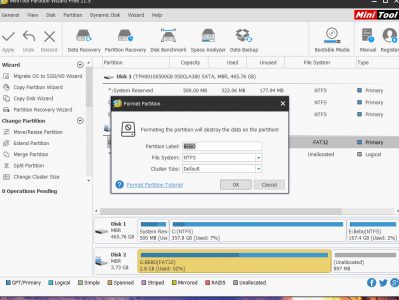حل مشكلة الفلاش ميموري التي لا تقبل الفورمات بأكثر من طريقة مختلفة
حل مشكلة الفلاش ميموري التي لا تقبل الفورمات
في بعض الأحيان قد تكون في حاجة إلي عمل فورمات للفلاش ميموري الخاص بك من أجل امتلاء مساحتها بصورة كبيرة مما يجعل عملية إضافة أي ملفات إليها تكاد تكون مستحيله ولهذا أصدقائي سيكون من الضروري القيام بتلك الخطوة ولكن المشكلة هو أنه في بعض الأحيان عندما تقوم بمحاولة عمل فورمات للفلاش ميموري فأن الأمر لا ينجح نهائياً ولهذا أصدقائي قررت مشاركة تلك التدوينه معكم والتي سنتعلم من خلالها حل مشكلة الفلاش ميموري التي لا تقبل الفورمات من خلال أكثر من طريقة ومن الجدير بالذكر أيضاً أصدقائي هو أنه هناك بعض الطرق التي يمكنك استخدامها للقيام بهذا الأمر تحتاج إلي استخدام برامج والبعض الآخر لا .
ولإن المستخدمين دائماً ما يبحثوا عن الطرق التي لا تحتاج إلي استخدام برامج نظراً لسهولة الاستخدام فهذا النوع من الطرق هو بالضبط ما سوف أقوم بالحديث معكم عنه في البداية وبعد ذلك سوف نتطرق سوياً إلي باقي الطرق الأخرى التي تمكنك من عمل فورمات للفلاشه بشكل كامل وبسهولة شديدة هذا بالإضافة إلي أن خطوات القيام بتلك العملية غير معقدة على الإطلاق كما يعتقد البعض والآن هي لنتعرف على تلك الطرق الرائعة .
الفلاشة لا تفتح ولا تقبل الفورمات
من أهم الحلول التي يمكنك اتباعها للتخلص من تلك المشكلة هي استخدام برنامج القضاء على الفايروسات وعمل سكان للفلاش بصورة كاملة وهذا لإنه من المحتمل أن يكون السبب في تلك المشكلة هو وجود فايروس مزعج يمنعك من القيام بهذا الأمر وبمجرد التخلص منه ستتمكن بكل سهولة من عمل فورمات للفلاش ميموري الخاص بك بكل سهولة دون الحاجة إلي قضاء الكثير من الوقت في محاولة حل هذا الأمر .
تصليح الفلاشة التى لا تقرأ ولا تتفرمت
في بعض الأحيان قد يكون السبب في تلك المشكلة هو أن قفل الفلاش ميموري مفعل وهو عبارة عن زر ستجده بجانب الفلاش ميموري وهو متواجد فقط في الفلاش ميموري القديم ولم يعد يتم إضافته ولهذا في حالة إن كانت المشكلة مستمرة فتأكد من أن هذا الزر غير مفعل حتى تتمكن من عمل فورمات بكل سهولة دون الحاجة إلي استعمال الطرق المطولة الأخرى .
حل مشكلة عدم فورمات الفلاشة
في تلك الفقرة سنقوم بخطوتين قبل أن نبدأ في الخطوات المطولة الخطوة الأولى هي التأكد من وجود مساحة داخل الفلاش ميموري ولو حتى صغيرة تسمح بالقيام بإصدار أوامر عمل الفورمات والخطوة الثانية هي البحث في الملفات الموجودة داخل الفلاش ميموري والتأكد أنه لا يوجد أي ملف بداخلها يحتوي على إشارة Read Only والتي ستجدها في حالة الضغط على الملف بزر الفأرة الأيمن ثم اختيار properties وفي حالة إن الطرق السابقة لم تنجح جميعها سنبدأ في استخدام الطرق الأخري .
عمل فورمات للفلاشة
في تلك الطريقة سنقوم باستخدام موجة من أوامر CMD من أجل القيام بتلك المهمة وسوف نبدأ هذا عن طريق الدخول إلي الأوامر من خلال الضغط على علامة الويندوز + R من أجل فتح قائمة Run بعد ذلك قم بكتابة CMD وعلى الفور سوف تفتح لك النافذة بعد ذلك قم بتوصيل الفلاش ميموري الخاص بك ثم بكتابة الأمر التالي diskpart كما هو بتلك الصورة بالضبط بعد ذلك قم بكتابة الأمر List Disk .
بعد ذلك سوف تظهر لك جميع الأقراص الصلبة المتصلة بالكمبيوتر الخاص بك كما هو بتلك الصورة بالضبط .
ستتمكن عزيزي القارئ من التعرف على قرص الفلاش ميموري من خلال مساحته كما هو موضح بالصورة السابقة والآن قم بإدخال الأمر select disk 1 مع العلم أن رقم 1 هو رقم الديسك في حاسوبي أنما في بعض الأجهزة الأخرى قد يتغير الأمر لهذا هذا الرقم ستقوم باستبداله عند القيام بتلك الخطوة على جهازك .
وأخيراً قم بإدخال الأمر التالي attributes disk clear readonly ثم قم بالضغط على Enter بعد ذلك قم بكتابة الأمر Exit وسوف يتم غلق CMD على الفور وبتلك الطريقة ستتمكن من عمل فورمات للفلاش ميموري دون أي مشاكل .
كيفية اصلاح الفلاش ميموري usb المتعطلة بشكل نهائي التي لا تقبل الفورمات وحل مشاكل المساحة
في حالة فشل جميع الخطوات السابقة أصدقائي ولم تنجح أي منهم في مساعدتك على حل مشكلة الفورمات على الفلاش ميموري فهنا سنحتاج إلي استخدام برامج خارجية وهذا بالضبط ما سوف أقوم به من خلال تلك الخطوات التالية في البداية ستقوم بتحميل برنامج MiniTool Partition Wizard من خلال الضغط هنا بعد ذلك قم بالبدء في عملية التثبيت وهي بسيطة للغاية ثم قم بتشغيل البرنامج على الكمبيوتر وتأكد من توصيل الفلاش ميموري بعد ذلك ستظهر لك الأقراص المتصلة قم بتحديد الفلاش ميموري ثم قم بالضغط عليها بزر الفأرة الأيمن ثم قم بالضغط على Format .
وأخيراً قم بتحديد File System بعد ذلك قم بالبدء في عملية الفورمات من خلال الضغط على Ok .
وبتلك الطريقة عزيزي القارئ تكون قد تمكنت من عمل فورمات للفلاش ميموري من خلال أكثر من طريقة أتمنى أن تكونوا قد وجدتم الطريقة المناسبة لكم وإلي اللقاء في تدوينه جديدة إن شاء الله .